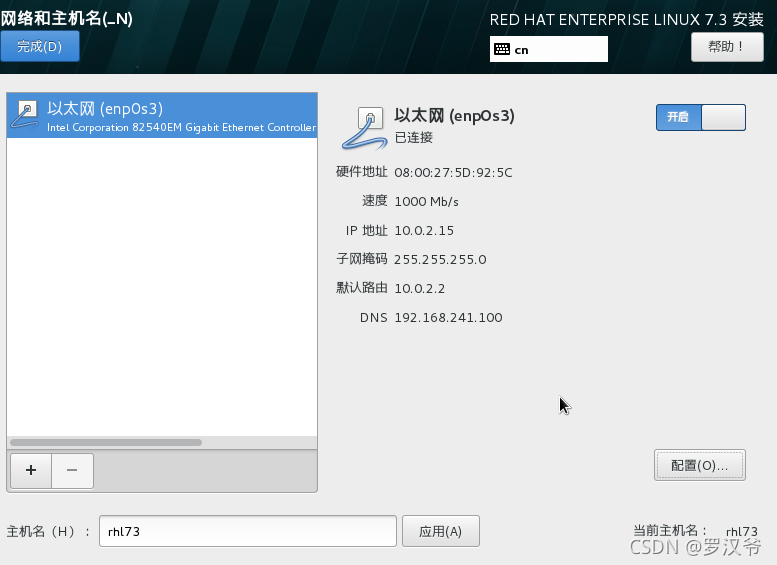为什么默认无法访问?
virtualbox默认分配一个NAT网络,这个是给虚拟机操作系统访问互联网用的,默认主机通过这个ip段无法直接访问虚拟机。【网卡1】
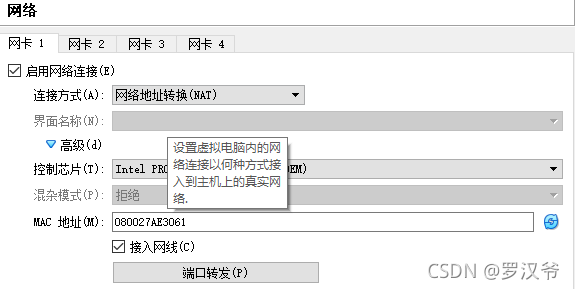
需要添加一块网卡
在虚拟机关闭状态下,点【设置】–【网络】添加一块【网卡2】,设置为Host-Only网络,这个才是用来给主机访问虚拟机的通道。
主机上敲ipconfig也可以看到virtualbox安装后默认分配的虚拟网络:
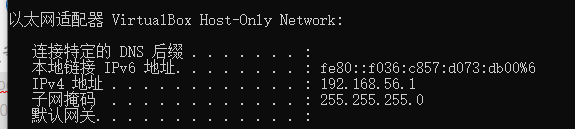
- 添加后效果如下:
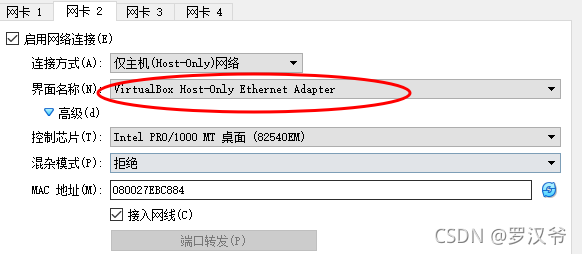
配置系统网络
启动虚拟机,默认只分配好一个NAT网络enpOs3需要手动添加enpOs8网络。
cd /etc/sysconfig/network-scripts/
cp ifcfg-enpOs3 ifcfg-enpOs8
vim ifcfg-enpOs8
# 修改后:
- 主要改静态IP相关部分,
HWADDR对应【网卡2】中mac地址,不要搞错了!
TYPE="Ethernet"
BOOTPROTO="static"
DEFROUTE="yes"
IPV4_FAILURE_FATAL="no"
IPV6INIT="yes"
IPV6_AUTOCONF="yes"
IPV6_DEFROUTE="yes"
IPV6_FAILURE_FATAL="no"
IPV6_ADDR_GEN_MODE="stable-privacy"
NAME="enpOs8"
#UUID="4d398ade-53c1-491d-bda7-3879eae2353f"
DEVICE="enpOs8"
ONBOOT="yes"
HWADDR="08:00:27:17:CA:3B"
PEERDNS="yes"
PEERROUTES="yes"
IPV6_PEERDNS="yes"
IPV6_PEERROUTES="yes"
IPV6_PRIVACY="no"
IPADDR=192.168.56.100
NETMASK=255.255.255.0
GATEWAY0=192.168.56.1
DNS1=192.168.56.1
修改后reboot重启后再看:
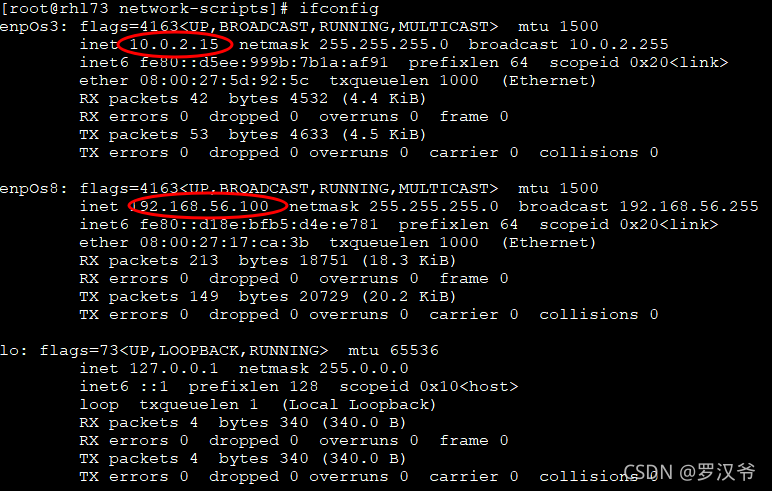
- 测试内外网访问都OK
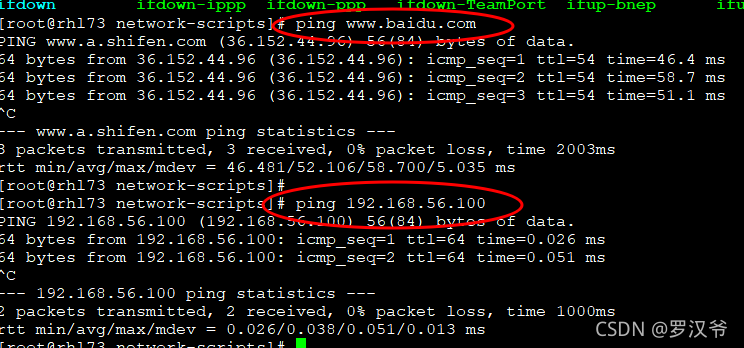
注意
安装虚拟机系统时也可以设置【网络和主机】选项: